南强小屋 Design By 杰米
WPS表格图片太大怎么压缩变小?WPS表格压缩单元格图片教程
WPS表格图片太大怎么压缩变小?当我们在WPS表格中插入多种图片时,将会导致文件体积变大,不利于我们表格文件的传输,对此我们可以利于压缩图片功能来减小文件的体积,下面就来看看详细的操作步骤吧。
具体操作如下:
1、用户在wps软件中打开相关的表格文件,接着进入到编辑页面上来点击图片。
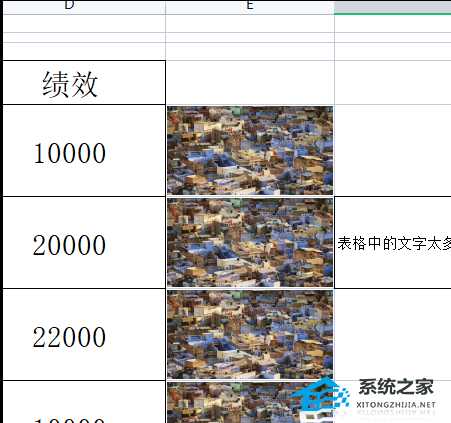
2、这时菜单栏中会显示出图片工具,用户在图片工具的选项卡中找到并点击压缩图片选项。

3、在打开的压缩图片窗口中,用户可以选择多张图片并设置好压缩方式或是输出位置等。
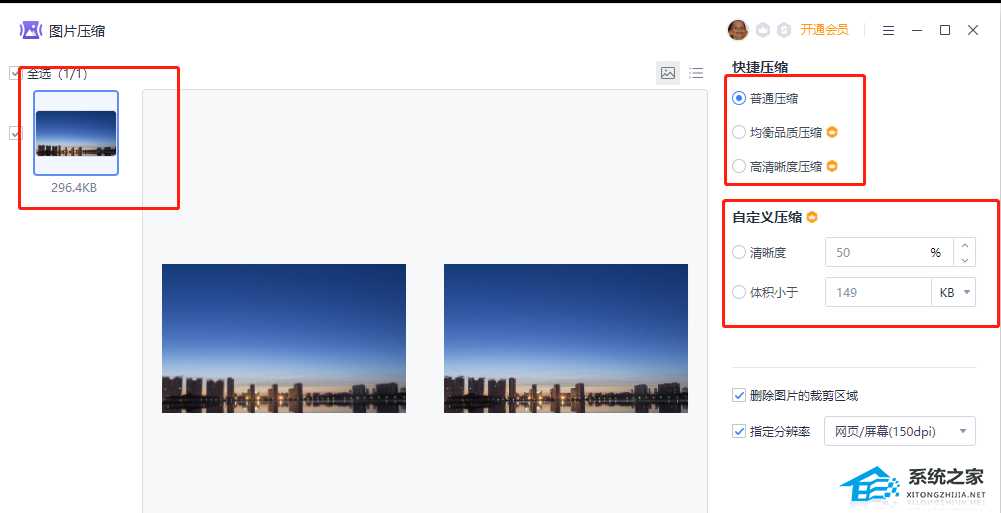
4、设置好压缩图片的样式后,用户直接按下下方的完成压缩按钮即可解决问题。
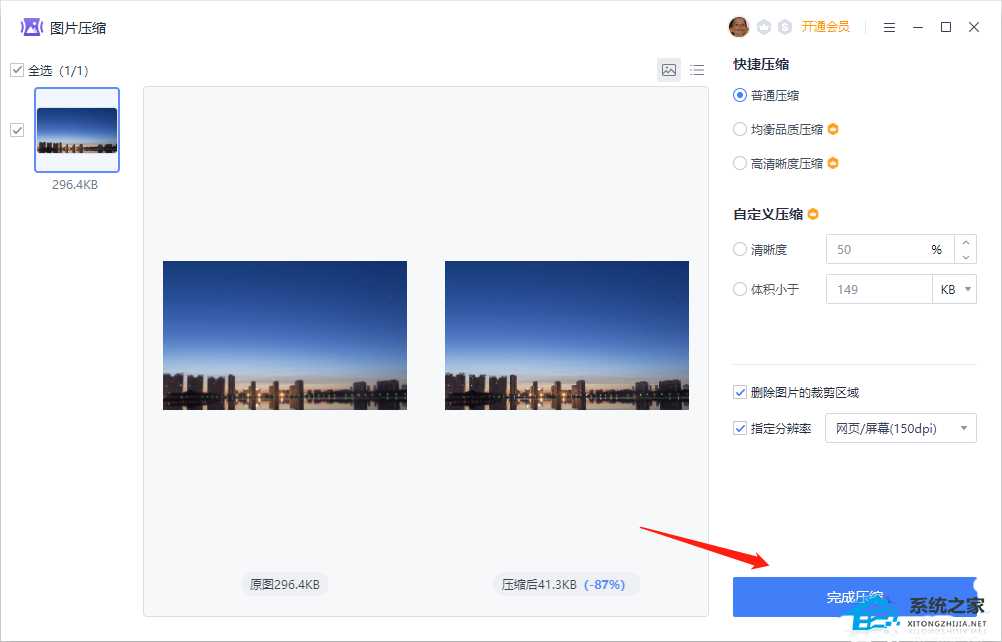
5、压缩完成后会弹出相关的提示窗口,用户按下确定按钮就可以减小文件的体积了。
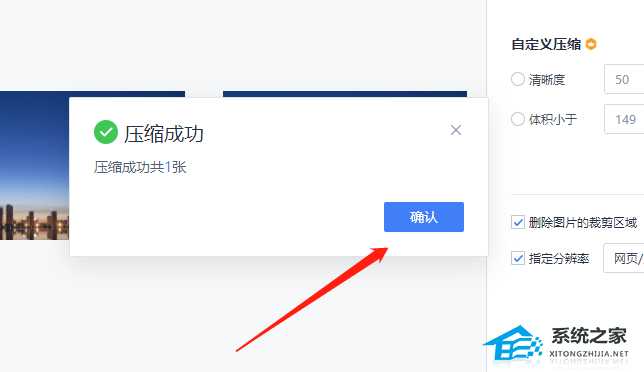
以上就是系统之家小编为你带来的关于“WPS表格图片太大怎么压缩变小?”的全部内容了,希望可以解决你的问题,感谢您的阅读,更多精彩内容请关注系统之家官网。
南强小屋 Design By 杰米
广告合作:本站广告合作请联系QQ:858582 申请时备注:广告合作(否则不回)
免责声明:本站文章均来自网站采集或用户投稿,网站不提供任何软件下载或自行开发的软件! 如有用户或公司发现本站内容信息存在侵权行为,请邮件告知! 858582#qq.com
免责声明:本站文章均来自网站采集或用户投稿,网站不提供任何软件下载或自行开发的软件! 如有用户或公司发现本站内容信息存在侵权行为,请邮件告知! 858582#qq.com
南强小屋 Design By 杰米
暂无WPS表格图片太大怎么压缩变小?WPS表格压缩单元格图片教程的评论...
稳了!魔兽国服回归的3条重磅消息!官宣时间再确认!
昨天有一位朋友在大神群里分享,自己亚服账号被封号之后居然弹出了国服的封号信息对话框。
这里面让他访问的是一个国服的战网网址,com.cn和后面的zh都非常明白地表明这就是国服战网。
而他在复制这个网址并且进行登录之后,确实是网易的网址,也就是我们熟悉的停服之后国服发布的暴雪游戏产品运营到期开放退款的说明。这是一件比较奇怪的事情,因为以前都没有出现这样的情况,现在突然提示跳转到国服战网的网址,是不是说明了简体中文客户端已经开始进行更新了呢?
